修复:使命召唤现代战争 II 游戏蒸汽船错误
在本文中,我们将尝试解决《使命召唤现代战争II》玩家在运行游戏时遇到的“game_steam_ship.exe”错误。

使命召唤现代战争 II 玩家在运行游戏后遇到错误“game_steam_ship.exe”,限制了他们对游戏的访问。如果您遇到此类问题,可以按照以下建议找到解决方案。
什么是使命召唤现代战争 II 游戏 Steam Ship 错误?
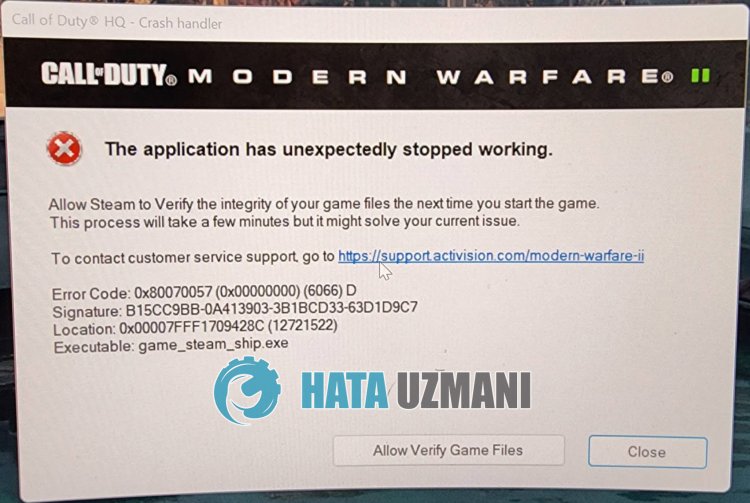
使命召唤现代战争 II 玩家遇到“game_steam_ship.exe”问题的确切原因没有具体说明。我们可以通过执行修复此错误的基本建议来解决问题。
如何修复使命召唤现代战争 II 游戏 Steam Ship 错误
要修复此错误,您可以按照以下建议找到问题的解决方案。
1-) 删除动视文件夹
Modern Warfare II 游戏数据备份到 Activision 文件夹并读取。如果动视文件夹中的文件损坏,您可能会遇到类似这样的各种问题。为此,您可以通过删除动视文件夹来检查问题是否仍然存在。
- 在开始搜索屏幕中输入“Run”并打开它。
- 在打开的屏幕上输入“%localappdata%”,然后按 Enter。
- 完成此过程后,选择“Activision”文件夹并执行删除。
删除文件夹后,您可以运行游戏并检查问题是否仍然存在。
2-) 以管理员身份运行应用程序
如果应用程序没有以管理员权限运行,可能会导致游戏出现很多问题。为此,您可以以管理员身份运行 Steam 或 Battle.net 应用程序并检查问题是否仍然存在。
3-) 验证游戏文件完整性
游戏文件损坏可能会导致您遇到类似这样的各种错误。为此,我们可以通过验证游戏文件来消除问题。
如果你是战网用户:
- 运行 Battle.Net 应用程序。
- 点击应用顶部的“游戏”。
- 点击《现代战争 II》游戏。
- 点击打开屏幕上“播放”按钮旁边的齿轮图标。
- 完成此过程后,单击“扫描并修复”开始验证过程。
如果您是 Steam 用户:
- 打开 Steam 程序。
- 打开库菜单。
- 右键点击左侧游戏“Modern Warfare II”,打开“Properties”标签。
- 打开屏幕左侧的“本地文件”菜单。
- 点击我们遇到的本地文件菜单中的“验证游戏文件完整性”按钮。
在此过程之后,将通过扫描损坏的游戏文件来执行下载。该过程完成后,再次尝试打开游戏。
4-) 可能是第三方软件阻止了应用程序
可能有任何第 3 方软件阻止了《使命召唤现代战争 II》。这些分别是;它可以触发Faceit Anti Cheat、Riot Vanguard、Easy Anti Cheat软件的Ricochet Anti Cheat程序运行。为此,如果您的设备上安装了我们所说的任何内容,您可以将其删除并检查问题是否仍然存在。
如果您不想删除上面列出的任何第三方软件,您可以在任务管理器的帮助下将其关闭,然后检查问题是否仍然存在。
5-) 安装旧显卡驱动
一些用户表示,他们安装旧显卡驱动程序后再也不会遇到此类错误。我们可以按照这个建议找到问题的解决方案。我把下面的链接留给你下载旧显卡驱动。
Geforce Game Ready 驱动程序版本 5.25
下载安装驱动后,重启电脑查看问题是否依旧。
6-) 修复 Steam 库
如果您在 Steam 平台上玩《使命召唤现代战争 II》,损坏或损坏的 Steam 库可能会导致我们遇到此类问题。
- 运行 Steam 程序。
- 点击左上角的“Steam”。
- 在打开的屏幕上点击“设置”。
- 在打开的菜单中点击左侧的“下载”。
- 点击弹出菜单屏幕上的“Steam 库文件夹”按钮
- 选择游戏保存的存储空间,然后点击右侧的三个点,点击“修复文件夹”。

7-) 将游戏移动到不同的磁盘
由于找到的磁盘空间不足,游戏中的新更新可能会出错。为此,您可以通过将游戏移动到不同的磁盘来消除问题。如果您是通过战网运行游戏,您只需将游戏文件移动到不同的磁盘即可移动游戏文件。
如果您在 Steam 平台上玩游戏,您可以按照以下步骤进行迁移。
- 运行 Steam 程序。
- 点击左上角的“Steam”。
- 在打开的屏幕上点击“设置”。
- 在打开的菜单中点击左侧的“下载”。
- 点击弹出菜单屏幕上的“Steam 库文件夹”按钮
- 选择游戏保存的存储空间选择使命召唤现代战争 II 游戏,然后按“移动”按钮。
在此过程之后,游戏文件将被移动到指定的辅助磁盘。迁移完成后,您可以检查问题是否仍然存在。
8-) 保持操作系统更新
您的操作系统不是最新的这一事实可能会导致您遇到类似这样的各种错误。为此,请检查您的操作系统是否是最新的。如果您的操作系统已过期,请更新它并检查问题是否仍然存在。
9-) 关闭防病毒程序
禁用您使用的任何防病毒程序,或将其从您的计算机中完全删除。如果您使用的是 Windows Defender,请将其禁用。为此;
- 打开开始搜索屏幕。
- 键入“Windows 安全设置”打开搜索屏幕。
- 在打开的屏幕上点击“病毒和威胁防护”。
- 点击菜单中的“勒索软件防护”。
- 在打开的屏幕上关闭“受控文件夹访问”选项。
在这之后,让我们关闭实时保护。
- 在开始搜索屏幕中输入“病毒和威胁防护”并将其打开。
- 然后点击“管理设置”。
- 将实时保护设为“关闭”。
执行此操作后,我们需要添加 Steam 和 Modern Warfare II 文件作为例外。
- 在开始搜索屏幕中输入“病毒和威胁防护”并将其打开。 在
- 病毒和威胁防护设置“管理设置”下,然后在“排除项”下选择“添加排除项或卸载”。
- 选择添加排除项,然后选择保存到磁盘的文件夹“Steam”和“Modern Warfare II”。
在此过程之后,在任务管理器的帮助下完全关闭 Steam 应用程序,然后再次运行 Steam 应用程序并检查问题是否仍然存在。
是的,朋友们,我们已经解决了这个标题下的问题。如果您的问题仍然存在,您可以进入我们的FORUM平台询问您遇到的错误。








![如何修复 YouTube 服务器 [400] 错误?](https://www.hatauzmani.com/uploads/images/202403/image_380x226_65f1745c66570.jpg)
























